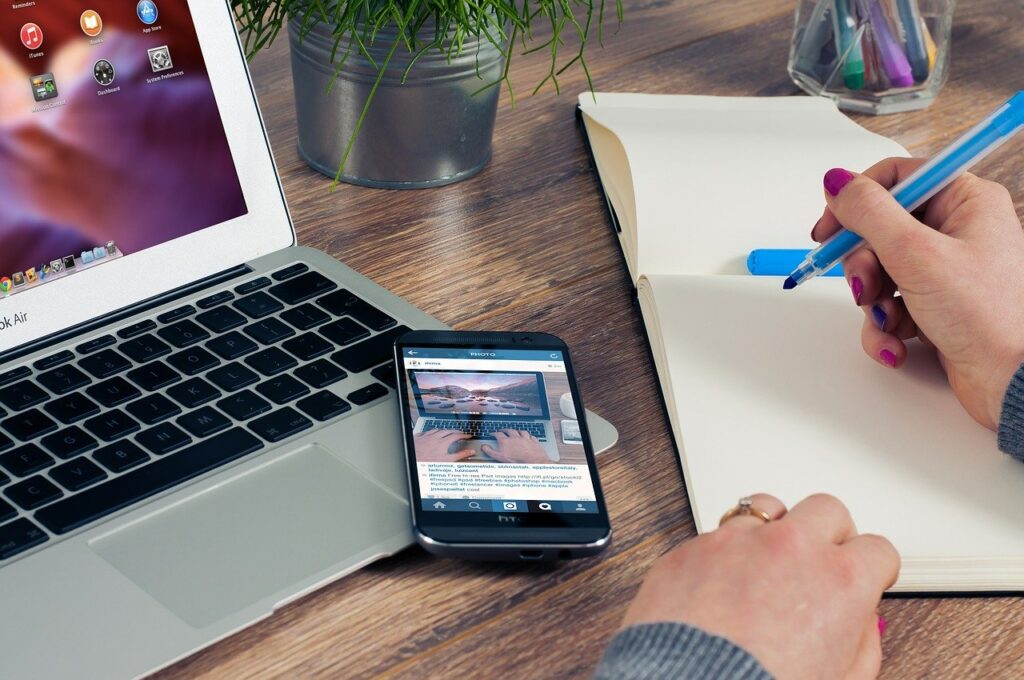【縦置きディスプレイの活用】
ノートパソコンでもデスクトップパソコンでも、
通常はディスプレイが一つで、それが当たり前でした。
パソコンに詳しい友人から、
「ディスプレイを増やしたら効率的だよ」と
アドバイスを頂き、試してみたら
確かに効率的に作業が進みました。
現在の事務所のディスプレイの使い方について紹介いたします。
※この記事にはプロモーションが含まれています。
スポンサーリンク

ディスプレイが縦置きにあっている作業
ノートパソコンのように
横向きのディスプレイに通常慣れています。
デスクに座ってガッツリ仕事をする場合は、
デスクトップパソコンを使用するのですが、
ディスプレイ(モニター)を縦置きと横置きに
設置して使用しています。
特徴としては、当然ではありますが、
縦に表示されるアプリの場合があっています。
表示される面積が縦長に大きい分だけ、
全体を閲覧できて、俯瞰して視るときに便利です。
スポンサーリンク
縦置きに必要なモノ
横置きの台座をそのまま使用して、
ディスプレイを縦置きにする場合
気を付けてください。
ディスプレイが不安定になり、倒れるかもしれません。
ディスプレイアームを使って設置するコトをお勧めします。
事務所では下のようなディスプレイアームを使用しています。
2本のアームが付いていて、縦置きと横置きにも使えます。
縦置きディスプレイの導入当初は、ディスプレイアームが1本で使用していました。
下のようなディスプレーアームです。価格はピンキリなので、参考までに。
机にガッツリ固定するので、倒れる心配はありませんし、
ディスプレイの下が机に接触していないので、机周りがスッキリした感があります。
また、その隙間にキーボードを置くことが出来ます。
配線コード類をアーム内に入れるので、掃除もしやすくスッキリします。
値段が違うのは、
アームの可動域がどこまで広がるかや
アームの可変と固定が可能かどうかで値段が変わってきます。
ディスプレイを固定する規格に「VEAS」があります。
モニターとディスプレイアームを固定する部分の規格です。
この規格にモニターとディスプレイアームが
一致しているかどうか確認する必要もあります。
スポンサーリンク
2台目のディスプレイを縦置きに
あくまでも、横置きのディスプレイを使用して、
追加でディスプレイを設置する場合に効果を発揮するように感じます。
ノートパソコンで日々仕事をしていた期間が長いので、
横向きの画面に慣れていますし、
横向きにあうように各アプリケーションも設定されている場合もあります。
私の場合は、画面確認が頻繁にあるため、2画面目を最初に追加した時は、
どちらも横置きでした。
途中で、2画面の内、1画面を縦置きにしました。
縦置きに向いている作業がスムーズに進み、より確認しやすくなりました。
ちなみに、印刷する手間、印字する紙代・インク代も省けます。
その分、わずかではありますが、
印刷の待ち時間や印刷物を取る手間も省けます。
「小さな便利」ですが、毎日・毎回の時間と作業(手間)が省けると
年間の時間数・工数に換算すると大きな違いとなってきます。
最後まで、ご覧いただき、ありがとうございます。
スポンサーリンク
★ ★ ★

投稿者プロフィール
古賀 聡
広島県広島市の税理士。現在は、個人事業主・中小事業者(法人)の税務・経営の相談を中心に活動中。ブログ投稿を2020年10月1日に立ち上げ、税務・会計だけでなく、ExcelマクロやRPAを使って業務の効率化やWebサイトの構築など、「小さな便利」記事を毎週月曜日に作成・投稿中。